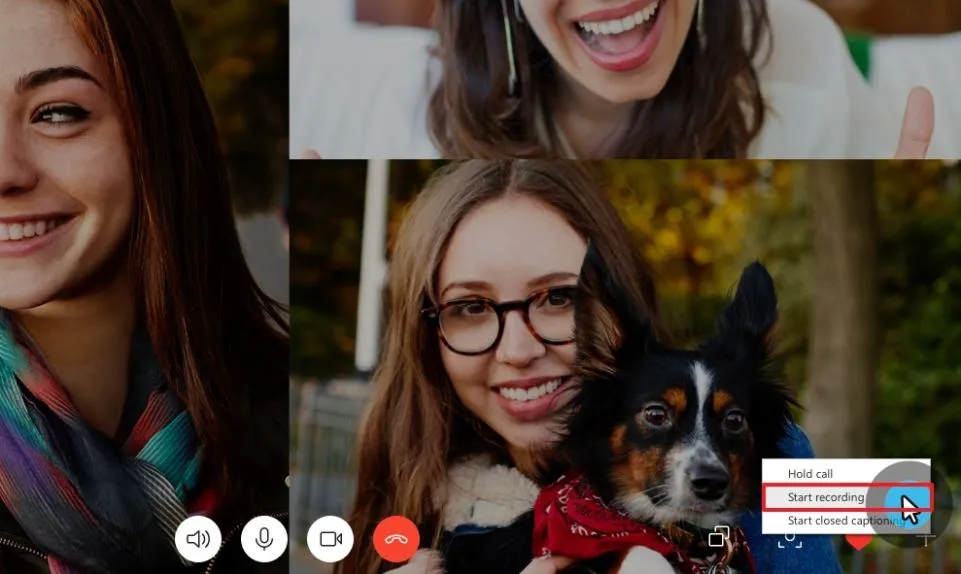Bây giờ bạn có thể ghi lại các cuộc gọi Skype để nắm bắt những khoảnh khắc đặc biệt đó và đây là cách sử dụng tính năng này.
Skype đang thêm khả năng ghi lại các cuộc gọi trên máy tính và điện thoại. Theo Microsoft , ghi âm cuộc gọi là một tính năng có sẵn ngay bây giờ sau khi cập nhật lên phiên bản mới nhất của Skype. Hiện tại, ứng dụng này có sẵn cho Android và iOS, nhưng tính năng này sẽ đến với Windows 10 sau một vài tuần.
Bạn đang đọc: Cách ghi lại cuộc gọi Skype trên Windows 10, Android, iOS
Tính năng này rất đơn giản, bạn có thể ghi lại bất kỳ cuộc gọi nào, ngay khi bạn bắt đầu quay, mọi người trong cuộc gọi sẽ nhận được thông báo và sau đó bạn có 30 ngày để chia sẻ và lưu bản ghi cục bộ.
Trong hướng dẫn này , bạn sẽ tìm hiểu các bước để ghi lại các cuộc gọi Skype trên máy tính của bạn cũng như trên điện thoại của bạn. Ngoài ra, chúng tôi sẽ thực hiện các bước để lưu bản ghi tại địa phương và chia sẻ bản ghi đó với các liên hệ khác.
Cách ghi lại cuộc gọi Skype
Để ghi lại cuộc gọi Skype trên máy tính hoặc điện thoại của bạn, hãy sử dụng các bước sau:
1 – Mở Skype .
2 – Chọn một liên hệ.
3 – Bắt đầu một cuộc trò chuyện.
4 – Nhấp vào nút + ở góc dưới cùng bên phải.
5 – Chọn tùy chọn Start recording .
Khi bạn đã hoàn thành các bước, trên cả máy tính để bàn và thiết bị di động, một biểu ngữ sẽ xuất hiện cho mọi người biết rằng cuộc gọi đang được ghi lại.
Cách lưu bản ghi cuộc gọi Skype
Bản ghi cuộc gọi Skype được đăng trên trò chuyện của bạn và chúng sẽ có sẵn trong tổng số 30 ngày. Nếu bạn muốn giữ bản ghi âm, bạn phải lưu bản ghi âm cục bộ trên thiết bị của mình. Đây là cách trên PC của bạn.
1 – Mở Skype .
2 – Chuyển đến cuộc trò chuyện của bạn.
3 – Nhấp vào nút Tùy chọn khác (ba chấm) trong bản ghi Skype.
4 – Chọn tùy chọn Save to Downloads .
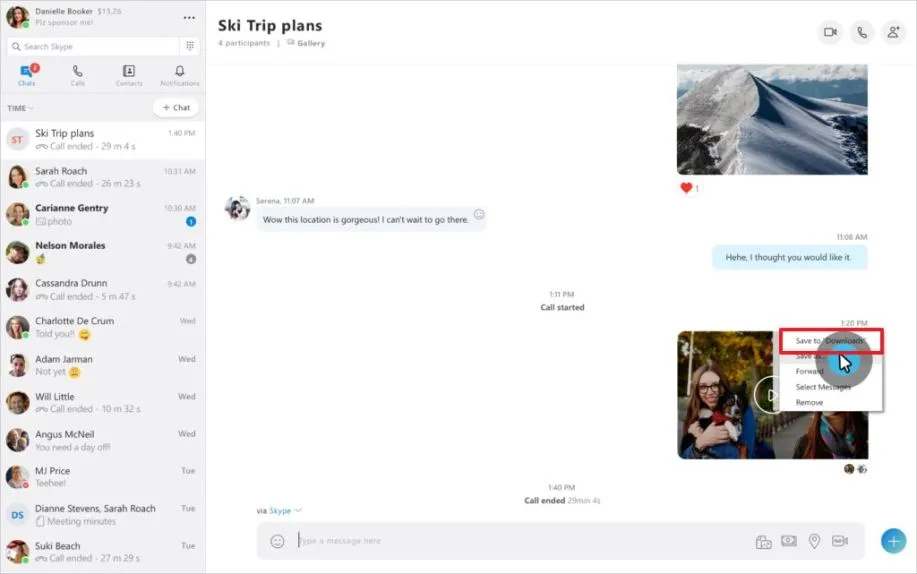
Sau khi hoàn thành các bước, ghi âm cuộc gọi Skype sẽ lưu trên máy tính của bạn bằng cách sử dụng định dạng tệp mp4.
Trên điện thoại của bạn, chỉ cần chạm và giữ cuộc gọi đã ghi trong cuộc trò chuyện, sau đó chạm vào tùy chọn Save . Cuộc gọi Skype sẽ tải xuống và lưu tự động trên thiết bị của bạn.
Cách chia sẻ bản ghi cuộc gọi Skype
Nếu bạn muốn chia sẻ cuộc gọi với những người khác không tham gia ghi, hãy sử dụng các bước sau:
1 – Mở Skype .
2 – Chuyển đến cuộc trò chuyện của bạn.
3 – Nhấp vào nút Tùy chọn khác (ba chấm) trong bản ghi Skype.
4 – Chọn tùy chọn Forward .
Tìm hiểu thêm: Download Hotspot Shield [Phiên bản mới nhất] – Truy cập các trang Web bị chặn an toàn
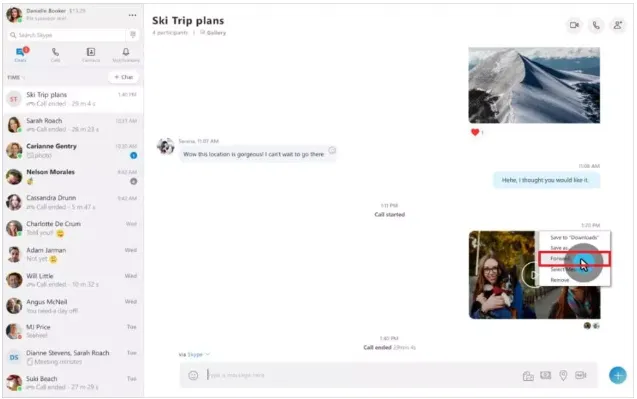
5 – Trong hộp “Forward Message”, chọn các liên hệ bạn muốn chia sẻ cuộc gọi đã ghi.
6 – Nhấp vào nút Send .
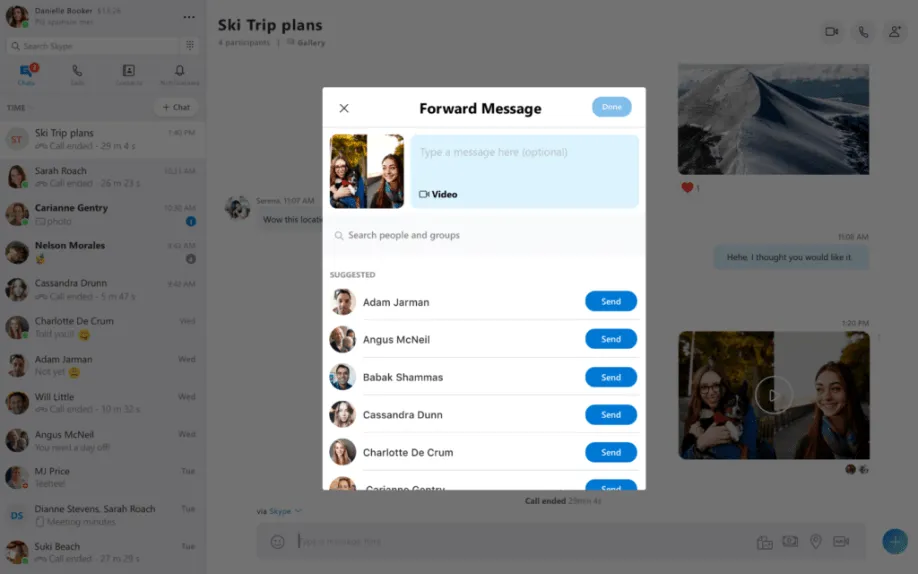
>>>>>Xem thêm: Khôi phục tập tin từ ổ cứng bị nhiễm Virus, thẻ nhớ và ổ USB
Khi bạn đã hoàn thành các bước, bản ghi cuộc gọi Skype sẽ được gửi đến các liên hệ bạn đã chọn.
Trên điện thoại của bạn, chỉ cần chạm và giữ cuộc gọi đã ghi trong cuộc trò chuyện, sau đó chạm vào tùy chọn Forward . Sau đó chọn danh bạ và nhấn nút Send .